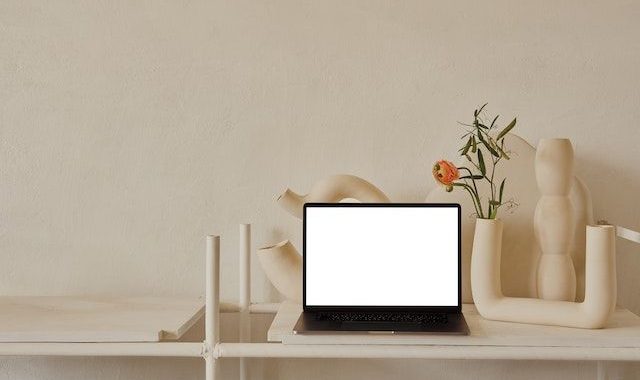Существует несколько возможных причин, по которым ноутбук запускается, но видео отсутствует. Одной из наиболее распространенных причин является неисправный или устаревший драйвер видеокарты. Драйверы помогают компьютеру взаимодействовать с аппаратным обеспечением, включая видеокарту. Если драйвер видеокарты не обновлялся в последнее время, он может быть устаревшим и неспособным правильно выводить видео. Кроме того, если драйвер поврежден или работает с ошибками, он может не выводить изображение на экран.
Другой возможной причиной того, что ноутбук включается, но не выводит изображение, является неисправность панели дисплея. Панель дисплея отвечает за вывод видеосигнала с видеокарты на экран ноутбука. Если этот компонент поврежден или неисправен, он может не выводить видеосигнал. Если неисправна панель дисплея, то ее замена может потребоваться специалисту.
Наконец, еще одной распространенной причиной отсутствия изображения на экране ноутбука является неисправность соединения между ноутбуком и монитором. Если кабель, соединяющий ноутбук с монитором, ослаблен или поврежден, это может препятствовать передаче видеосигнала. В этом случае для восстановления работоспособности дисплея ноутбука необходимо проверить и, возможно, заменить кабель.
Поняв возможные причины того, что ноутбуки не отображают видео, вы сможете лучше диагностировать и решить проблему. Если самостоятельно определить причину проблемы не удается, возможно, потребуется отнести ноутбук к специалисту для дальнейшей диагностики и ремонта.
Category Archives: Kompiuterių remontas, naujienos
Аккумуляторы для ноутбуков
Аккумуляторы для ноутбуков бывают разных форм, размеров и емкости. Наиболее распространенным типом является литий-ионный аккумулятор, который отличается длительным сроком службы, но при неправильном обслуживании может подвергаться перегреву. Другие типы батарей для ноутбуков - никель-металлгидридные (NiMH) и никель-кадмиевые (NiCd). Никель-металлогидридные аккумуляторы имеют меньшую емкость, чем литий-ионные, но их можно чаще перезаряжать без ущерба для здоровья. Никель-кадмиевые батареи дешевле, но имеют гораздо меньшую емкость, чем другие типы, и требуют частой подзарядки.
При покупке батарей для ноутбуков важно учитывать как емкость, так и количество циклов зарядки. Емкость измеряется в миллиампер-часах (мАч) и показывает, сколько времени батарея может проработать до необходимости ее зарядки. Количество циклов зарядки показывает, сколько раз батарея может быть разряжена и заряжена без потери емкости.
Кроме того, следует искать батареи с защитой от перегрузки, которая предотвращает их повреждение при перегрузке источника питания. Наконец, батареи для ноутбуков должны физически и электронно подходить для вашего ноутбука. Прежде чем купить новую батарею, убедитесь, что ее разъемы совместимы с портом зарядки вашего ноутбука.
Правильный уход и обслуживание батарей для ноутбуков может обеспечить их надежную работу в течение многих лет. Зная о различных типах батарей и их возможностях, вы сможете принять взвешенное решение при покупке новых батарей для ноутбуков.
Почему важно регулярно менять термопасты
Регулярная замена термопасты компьютера важна для предотвращения перегрева. Термопаста поглощает тепло и отводит его от чувствительных компонентов, таких как процессор, обеспечивая их охлаждение. Перегрев может привести к снижению производительности, сбоям в работе системы, а в крайних случаях даже к необратимому повреждению оборудования. Регулярная замена термопасты позволяет поддерживать максимальную производительность системы и снизить риск ее повреждения в результате перегрева. Кроме того, регулярная замена термопасты позволяет добиться максимальной эффективности. Чистая термопара будет работать лучше, чем та, на которой со временем накопилась пыль или другой мусор, поэтому важно регулярно проводить техническое обслуживание. Инвестиции в качественную термопасту и ее регулярная замена помогут продлить срок службы компьютера и повысить его производительность.
В целом, регулярная замена термопары обеспечит оптимальную работу компьютера и снизит риск его повреждения от перегрева. Обязательно приобретите качественную термопасту и периодически заменяйте ее, чтобы обеспечить максимальную производительность и долговечность компьютера. Выполняя эти действия, вы сможете получить максимальную отдачу от своей системы и продлить срок ее службы.
Преимущества использования антивирусного программного обеспечения
- Антивирусное программное обеспечение обеспечивает защиту от новых угроз в режиме реального времени, как только они появляются, поэтому можно не беспокоиться о том, что компьютер заражен вирусом или другим вредоносным ПО.
- Он проверяет все файлы, загружаемые из Интернета или копируемые с внешних накопителей, поэтому можно быть уверенным, что вредоносные программы будут обнаружены и блокированы до того, как они смогут нанести вред.
- Антивирусные программы также отслеживают активность системы и интернет-трафик для выявления подозрительного поведения, которое может свидетельствовать о наличии вируса или другой угрозы.
- Наконец, антивирусные программы помогают обеспечить безопасность данных, регулярно проверяя их на наличие вредоносных программ и предупреждая об обнаружении подозрительных объектов.
Одним словом, антивирусное программное обеспечение является ключевым компонентом любого решения по обеспечению компьютерной безопасности. Чтобы защитить себя и свои данные от вредоносных угроз, приобретите современный продукт и регулярно проверяйте все свои системы.
Наконец, антивирусное программное обеспечение - важнейший инструмент для обеспечения безопасности в Интернете. Оно обеспечивает защиту от новых угроз в режиме реального времени, проверяет все файлы, загружаемые или копируемые на компьютер, отслеживает активность системы и интернет-трафик на предмет подозрительной активности, а также регулярно проверяет наличие вредоносных программ, обеспечивая безопасность ваших данных. При правильном обслуживании вы сможете наслаждаться спокойствием, которое дает уверенность в том, что ваш компьютер надежно защищен.
Действительно ли стоит ускорять свой компьютер?
Существует множество споров о том, действительно ли стоит ускорять свой компьютер. С одной стороны, увеличение скорости аппаратных средств может обеспечить впечатляющую производительность. С другой стороны, если сделать это неправильно, то можно нанести вред аппаратному обеспечению и сократить срок его службы. Так стоит ли рисковать и переводить компьютер в режим ожидания? В этой статье мы рассмотрим некоторые плюсы и минусы кэширования и поможем вам решить, подходит ли оно вам или нет.
Первое, что следует учитывать при принятии решения об ускорении компьютера, - это то, какой производительности вы ожидаете добиться. Если вам нужно лишь небольшое увеличение общей скорости, то, возможно, не стоит тратить усилия на кэширование. Однако если вы хотите получить значительное увеличение производительности и/или скорости отклика компьютера, то это определенно стоит сделать.
Второе, что следует учитывать, - это стоимость увеличения кэширования. Разгон может потребовать приобретения дополнительных компонентов или других материалов, и всегда есть вероятность, что в процессе работы что-то может пойти не так. Если вы не любите возиться, то, возможно, лучше отказаться от разгона и ограничиться базовыми настройками.
Третье, что необходимо учитывать, - это возможные повреждения, которые могут быть вызваны повышением скорости. Превышение или занижение скорости может привести к повреждению компонентов и сокращению срока их службы. Важно осознавать потенциальные риски и убедиться в том, что вы точно знаете, что делаете, прежде чем приступать к изменению кэширования.
В конечном счете, целесообразность ускорения компьютера зависит от того, какой прирост производительности вы хотите получить, сколько вы готовы потратить на дополнительные компоненты и материалы, а также от того, насколько комфортно вам работать с компьютером. В конечном итоге только вы можете решить, подходит ли вам разгон. Мы надеемся, что эта статья дала вам пищу для размышлений и помогла определиться с выбором. Удачи!
Анатомия стационарного компьютера
Задумывались ли вы когда-нибудь о том, как работает ваш персональный компьютер? Если да, то вас ждет увлекательное времяпрепровождение! В этой статье мы рассмотрим анатомию персонального компьютера. Мы обсудим различные компоненты, из которых состоит персональный компьютер, и объясним их функции. Итак, если вам интересно узнать о ПК или вы просто хотите узнать о нем больше, читайте дальше!
Сердцем компьютера является центральный процессор (ЦП), также известный как CPU. Он обрабатывает все ваши программы, приложения и инструкции. Центральный процессор состоит из двух основных частей: набора инструкций и арифметико-логического блока (АЛУ). Набор инструкций указывает компьютеру, что делать с той или иной инструкцией, а ALU отвечает за выполнение вычислений.
Помимо центрального процессора, персональные компьютеры имеют еще несколько компонентов, обеспечивающих их бесперебойную работу. К ним относятся микросхемы памяти, устройства хранения данных и видеокарты. Микросхемы памяти используются для хранения программ и данных, пока они обрабатываются центральным процессором. Микросхемы памяти обеспечивают долговременное хранение данных и приложений. Видеокарты используются для вывода изображений на монитор компьютера.
Наконец, последний компонент компьютера - операционная система (ОС). Операционная система выступает в роли переводчика между пользователем и аппаратными компонентами компьютера. Она позволяет запускать приложения и обеспечивает их бесперебойную работу без конфликтов и ошибок.
Теперь, когда вы знаете анатомию персонального компьютера, вы должны лучше понимать, как он работает и что обеспечивает его работу. Если вы все еще не знаете, как устроен тот или иной компонент или его функции, не стесняйтесь обратиться за разъяснениями к специалисту. Теперь, обладая этими знаниями, вы сможете глубже изучить вопросы обслуживания и ремонта персональных компьютеров и продолжить знакомство с миром компьютерной техники. Счастливого обучения!